فهرست
که تاسو په Excel کې د سرلیکونو چاپ په توګه قطار تنظیم کولو لپاره د ځینې ځانګړي چلونو په لټه کې یاست، تاسو سم ځای ته رسیدلي یاست. په مایکروسافټ اکسل کې، د چاپ سرلیکونو په توګه د قطار ترتیب کولو لپاره ډیری لارې شتون لري. پدې مقاله کې، موږ به د چاپ سرلیکونو په توګه د قطار د ټاکلو لپاره څلور طریقې وڅیړو. راځئ چې د دې ټولو زده کولو لپاره بشپړ لارښود تعقیب کړو.
د تمرین کاري کتاب ډاونلوډ کړئ
د تمرین لپاره دا د تمرین کاري کتاب ډاونلوډ کړئ کله چې تاسو دا مقاله لوستلئ.
د چاپ سرلیکونو په توګه قطار ترتیب کړئ
په Excel کې د چاپ سرلیکونو په توګه د قطار ترتیب کولو لپاره 4 میتودونه
دلته، موږ یو ډیټاسیټ لرو چې د سوداګر، توکو او پلور استازیتوب کوي د نیویارک ایالت. زموږ اصلي موخه دا ده چې په هره پاڼه کې د چاپ سرلیکونو قطار ترتیب کړو.
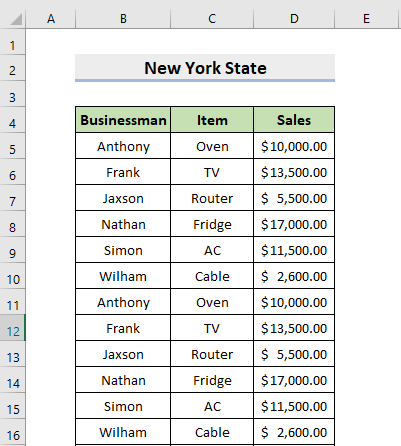
په لاندې برخه کې، موږ به په هره پاڼه کې د چاپ سرلیکونو قطار ترتیبولو لپاره 4 میتودونه وکاروو. .
1. د چاپ سرلیکونو په توګه د قطار ترتیب کولو لپاره د چاپ سرلیکونو اختیار کارول
تاسو باید لاندې مرحلې تعقیب کړئ ترڅو د سرلیکونو چاپولو په کارولو سره د چاپ سرلیکونو په توګه قطار تنظیم کړئ. خصوصیت.
📌 مرحلې:
- لومړی، د پاڼې ترتیب ټب ته لاړ شئ او سرلیکونه چاپ کړئ.
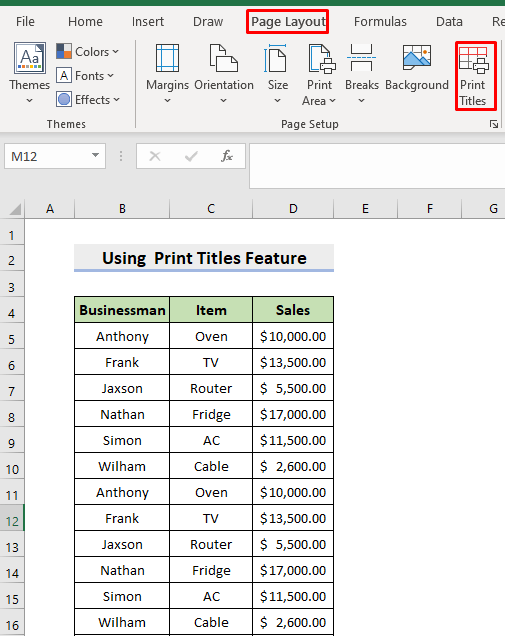
- کله چې د پاڼې ترتیب د خبرو اترو بکس خلاص شي، د چاپ ساحه غوره کړئ او ټایپ کړئ B2:D46 او تاسو باید قطار انتخاب کړئ 4 په اختیار کې قطارونه په سر کې تکرار کړئ . په د چاپ مخکتنه کلیک وکړئ.
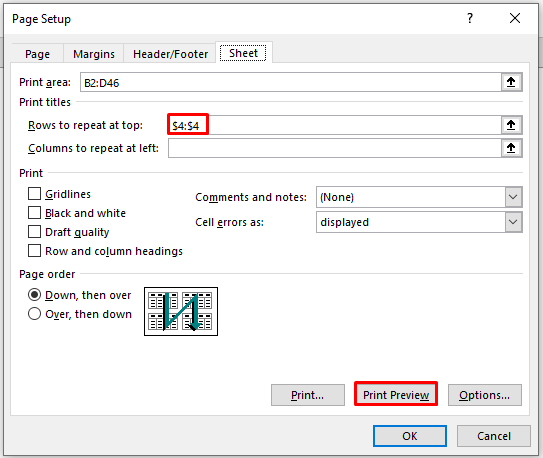
- بیا، تاسو باید انتخاب کړئ د منظرې لید او د پاڼې د اندازې په توګه د ترتیباتو لاندې A5 انتخاب کړئ. هغه مخونه چې تاسو به د چاپ مخکتنې کې سرلیکونه ترلاسه کړئ.
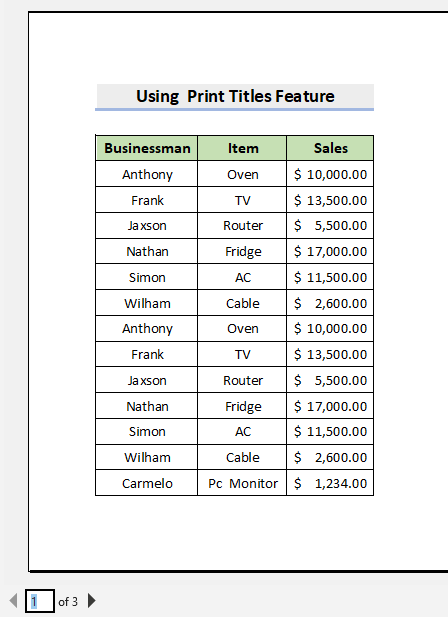
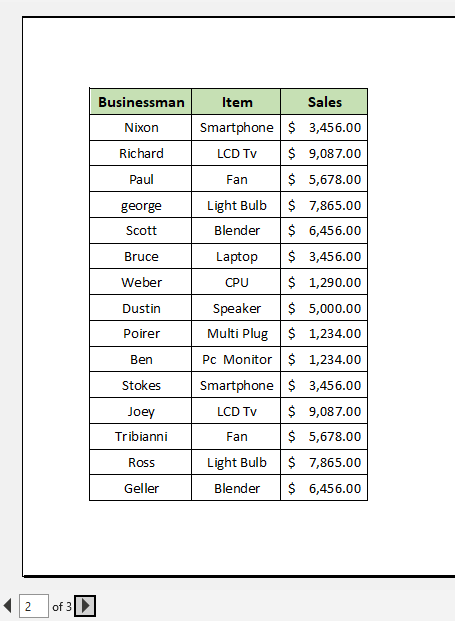
- په 3 پاڼه کې نور معلومات شتون لري.
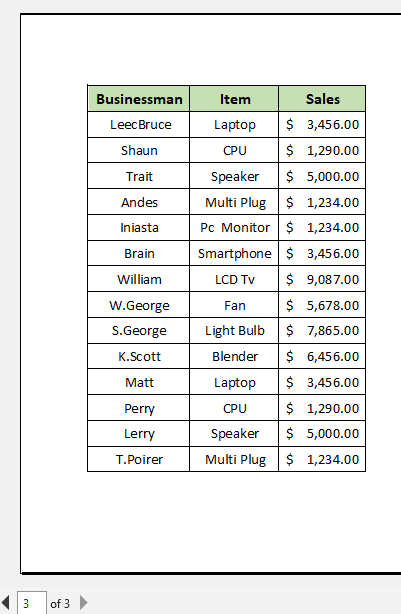
نور ولولئ: څنګه څو څو قطارونه تنظیم کړئ لکه څنګه چې په Excel کې د چاپ سرلیکونه (4 لاسي لارې)
2. په Excel کې د چاپ سرلیکونو په توګه قطار تنظیم کولو لپاره د فریز پین فیچر
تاسو باید لاندې مرحلې وکاروئ ترڅو قطار په توګه تنظیم کړئ. د Freze Panes خصوصیت په کارولو سره په هره پاڼه کې سرلیکونه چاپ کړئ. په Excel کې، منجمد پینلونه قطارونه او کالمونه ښکاره ساتي پداسې حال کې چې د ورک شیټ پاتې برخه سکرول کوي. په مستقیم ډول د هغه قطار لاندې قطار غوره کړئ چې تاسو یې کنګل کول غواړئ.
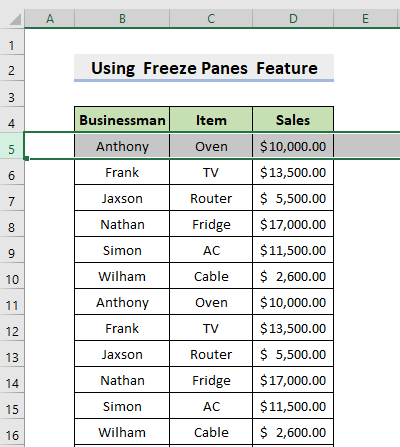
- بیا، د لید ټب ته لاړ شئ او غوره کړئ منجمد پینونه .
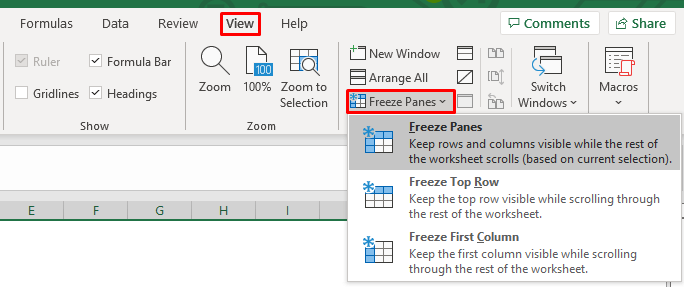
- مهمه نده چې تاسو څومره لرې لاندې ښکته شئ، تاسو به خپل مطلوب قطارونه وګورئ.
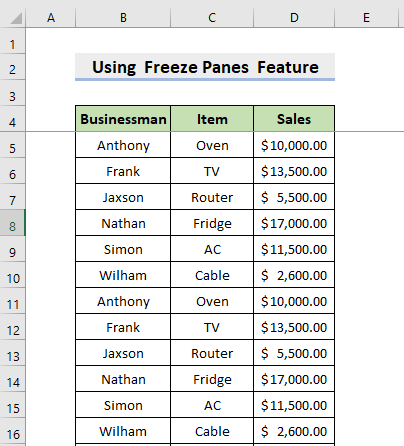
- دلته د سرلیکونو سره پاتې ډاټا دي.
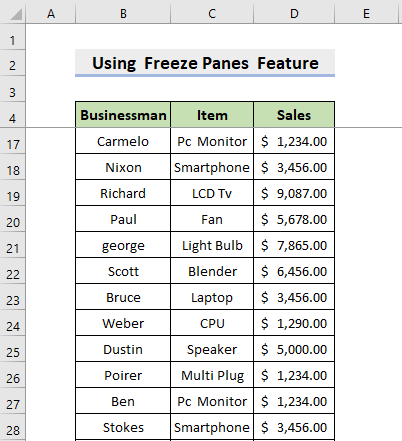
- اوس، لاړ شئ د پاڼې ترتیب ټب او انتخاب کړئ سرلیکونه چاپ کړئ.
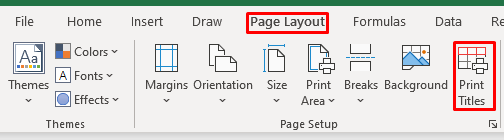
- کله چې د پاڼې ترتیب ډیالوګ بکس خلاصیږي، د چاپ ساحه وټاکئ او ټایپ کړئ B2:D46 او تاسو باید قطار غوره کړئ 4 په اختیار کې قطارونه په سر کې تکرار کړئ . پر د چاپ مخکتنه کلیک وکړئ.
26>
- بیا، تاسو باید انتخاب کړئ د منظرې لید او د پاڼې اندازې په توګه د ترتیباتو لاندې A5 انتخاب کړئ.
27>
- په پای کې، په دریو مخونو کې به تاسو د چاپ مخکتنې کې سرلیکونه ترلاسه کړئ.
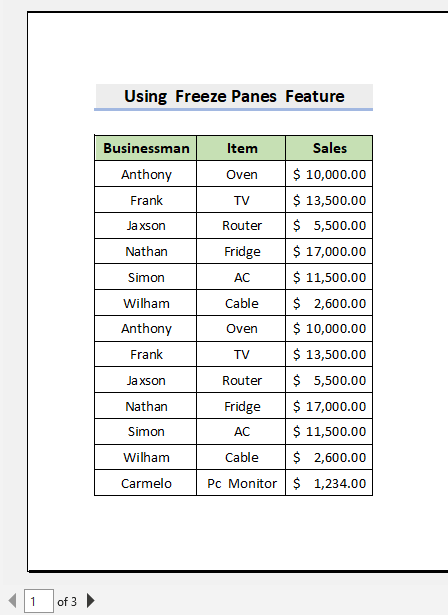
- په 2 پاڼه کې به تاسو پاتې معلومات ومومئ.
ورته لوستل:
- څنګه د ایکسل شیټ چاپ کړئ په بشپړ پاڼه کې (7 لارې)
- په ګڼو پاڼو کې د ایکسل سپریډ شیټ چاپ کړئ (3 لارې)
- څنګه د لاینونو سره د ایکسل شیټ چاپ کړئ (3) اسانه لارې)
- په Excel کې د چاپ ساحه بدلولو څرنګوالی (5 میتودونه)
3. د چاپ سرلیکونو په توګه قطار تنظیم کولو لپاره د فرعي مجموعې فیچر کارول
کله ناکله دا اړینه ده چې په Excel کې د نومونو د ګډ ګروپ تعقیب سرلیکونه چاپ کړئ. په هره پاڼه کې د سرلیکونو د چاپولو لپاره، موږ به د فرعي ټولیز ځانګړتیا څخه کار واخلو. تاسو باید لاندې مرحلې تعقیب کړئ ترڅو د فرعي ټولټال خصوصیت په کارولو سره د چاپ سرلیکونو په توګه قطار تنظیم کړئ.
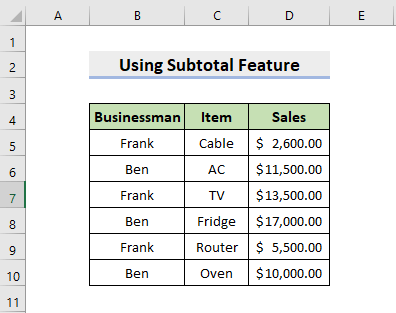
📌 ګامونه:
- د حجرو د سلسلې په ټاکلو سره پیل کړئ.
32>
- بیا، کور ټب ته لاړ شئ ، د ترتیب او غوره کړئ. فلټر او کلیک وکړئ A ته Z ترتیب کړئ
33>
- لاندې محصول به د نوم ترتیب کولو وروسته څرګند شي.
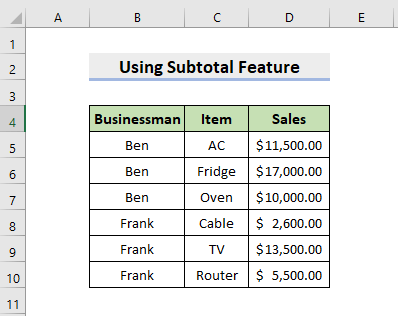
- بیا، ډیټا ټب ته لاړشئ. د پایلي ګروپ لاندې، غوره کړئ فرعي مجموعه خصوصیت.
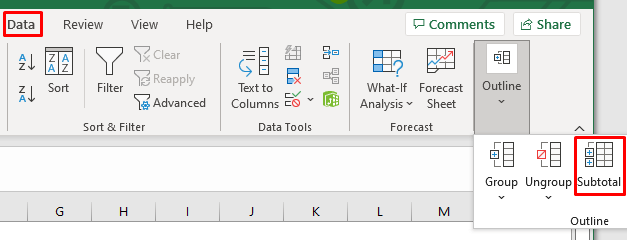
- کله چې د فرعي مجموعه د خبرو اترو بکس خلاص شي، د شمیر<وټاکئ 2> په " فعالیت وکاروئ" کې، او وګورئ د ګروپونو تر منځ د پاڼې وقفه او په ښه کلیک وکړئ.
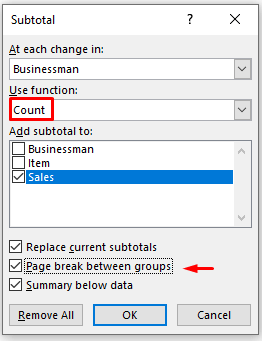
- له هغې وروسته به تاسو لاندې محصول ترلاسه کړئ.
37>
- اوس، د پاڼې ترتیب ته لاړ شئ 2> ټب او انتخاب کړئ سرلیکونه چاپ کړئ.
38>
- کله چې د پاڼې ترتیب د خبرو اترو بکس خلاص شي، غوره کړئ د د چاپ ساحه او ټایپ کړئ B2:D12 او تاسو باید قطار 4 په اختیار کې غوره کړئ قطارونه په سر کې تکرار کړئ . پر د چاپ مخکتنه کلیک وکړئ.
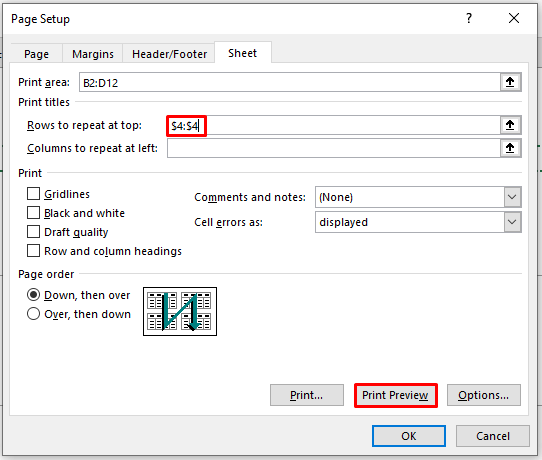
- بیا، تاسو باید د د منظرې لید او د پاڼې اندازه وټاکئ د ترتیباتو لاندې A5 انتخاب کړئ. دواړه پاڼې.
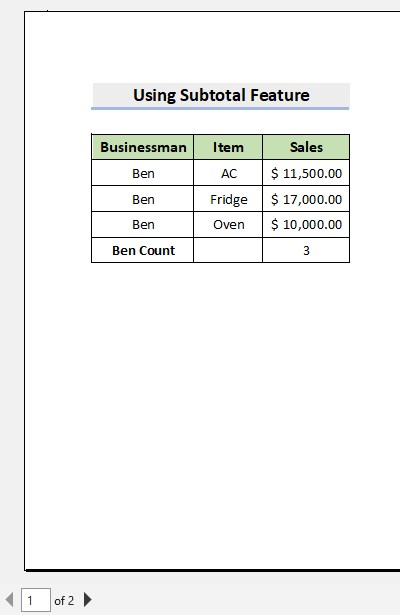
- په 2 پاڼه کې، تاسو به پاتې ډاټا ومومئ.
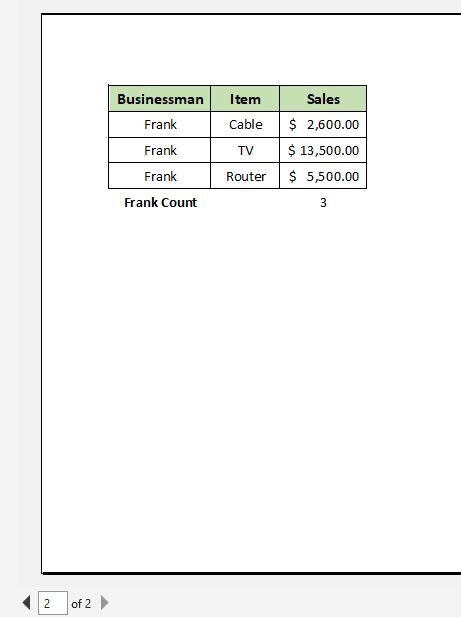
نور ولولئ: [فکس شوی!] د چاپ سرلیکونه باید متضاد او بشپړ قطارونه یا کالمونه وي
4. Excel VBA د چاپ سرلیکونو په توګه قطار تنظیم کولو لپاره
اوس، موږ به د VBA کوډ وکاروو ترڅو په Excel کې د چاپ ټایلونو په توګه قطار ترتیب کړو.
📌 مرحلې:
- لومړی، فشار ورکړئ ALT+F11 یا تاسو باید ټب ته لاړشئ Developer ، غوره کړئ Visual Basic د خلاصولو لپاره Visual Basic Editor، او کلیک وکړئ داخل کړئ، انتخاب کړئ ماډل .
43>
- بیا، تاسو باید ټایپ کړئلاندې کوډ
4565
- له هغې وروسته، بصري بنسټیز کړکۍ وتړئ او ALT+F8 فشار ورکړئ.
- کله چې ماکرو د خبرو اترو بکس خلاصیږي، په ماکرو نوم کې پرنټیلز غوره کړئ. په چلولو باندې کلیک وکړئ.
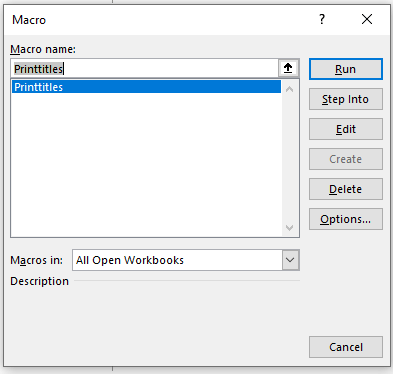
- په پای کې به تاسو لاندې محصول ترلاسه کړئ.
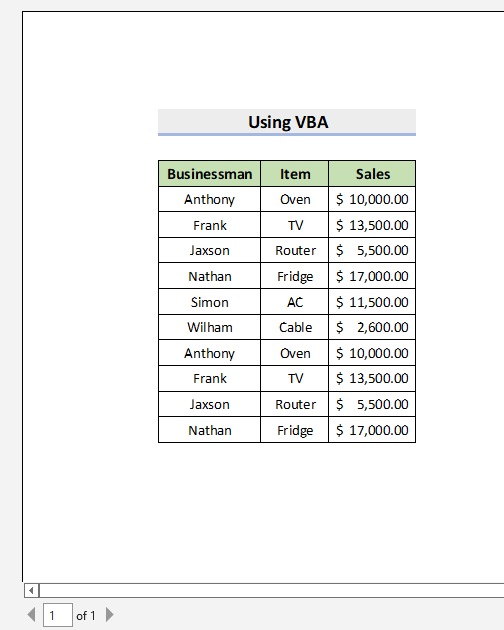
نور ولولئ: په Excel کې د چاپ سرلیکونو لرې کولو څرنګوالی (3 میتودونه)
پایله
دا پای دی د نننۍ غونډې څخه. زه په کلکه باور لرم چې له اوس څخه تاسو ممکن په Excel کې د چاپ سرلیکونو په توګه قطار تنظیم کړئ. که تاسو کومه پوښتنه یا وړاندیز لرئ، نو مهرباني وکړئ لاندې د نظرونو برخه کې یې شریک کړئ.
د Excel پورې اړوند د مختلفو ستونزو او حلونو لپاره زموږ ویب پاڼه Exceldemy.com وګورئ. نوي میتودونه زده کړئ او وده ته دوام ورکړئ!

